Seguimos nuestra serie de clases de Excel con funciones que utilizan comodines. El primero que vimos fue la función SUMAR.SI con el comodín en Excel. Ahora es el momento de aprender cómo funciona la Función CONTAR.SI con Comodín en Excel.
La Función CONTAR SI con Comodin en Excel es básicamente para que cuente en Excel. La Función CONTAR.SI asigna el valor 1 a cada celda que cumpla con los criterios que le hemos asignado.
Descarga la hoja de cálculo para seguir el tutorial sobre la función CONTAR.SI con comodín en Excel
Función CONTAR.SI con Comodín en Excel paso a paso
Entonces vamos alla.
Tenemos una hoja de cálculo enorme con el nombre, la división, las horas de trabajo, el puesto y los salarios de una empresa en particular.
Entre tantos empleados, nuestra misión es saber cuántos
Coordinadores en esta empresa, como tenemos: Coordinador – Cuentas por Pagar, Coordinador – Calidad, Coordinador – Operaciones, Coordinador – Servicio entre otros.
Para hacer esto, haga clic en la celda H3 y escriba =CONTAR.SI(
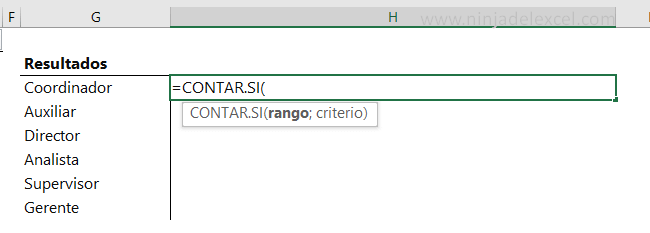
Para rango, seleccione toda la columna Cargo:
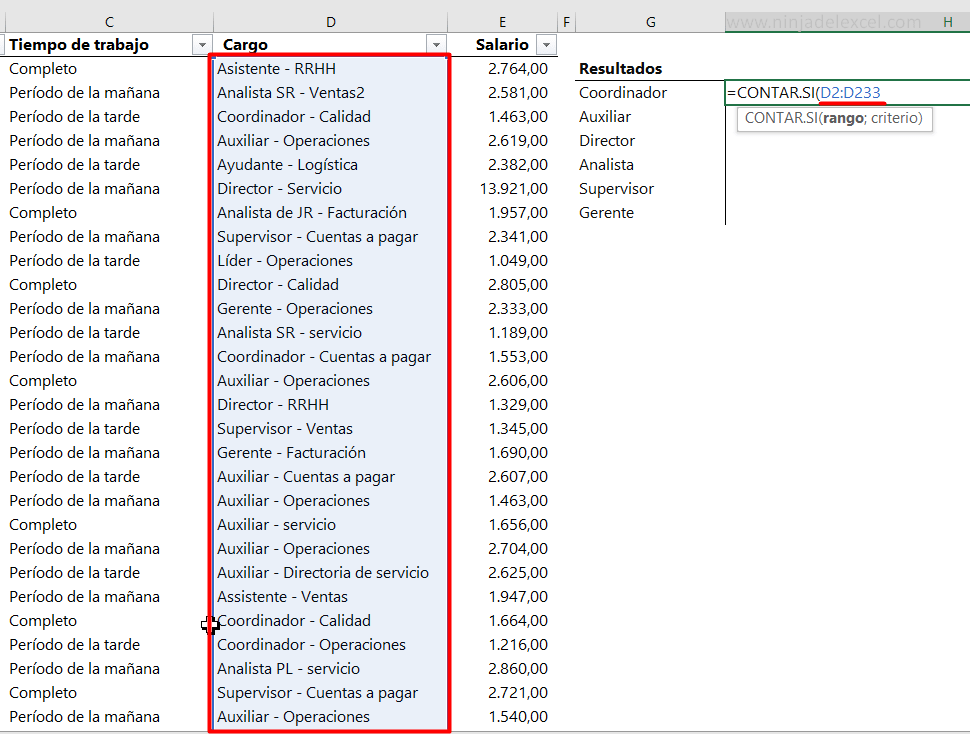
Reciba Contenido de Excel
Registre su E-mail aquí en el blog para recibir de primera mano todas las novedades, post y video aulas que posteamos.
¡Su correo electrónico está completamente SEGURO con nosotros!
Es muy importante que me agregues a la lista de tus contactos para que los siguientes E-mails no caigan en el spam, Agregue este: E-mail: edson@ninjadelexcel.com
Para los criterios, escriba “Coordinador*”. Escriba con los asteriscos para que Excel cuente 1 para cualquier coordinador y no uno de un área determinada, sino TODOS:
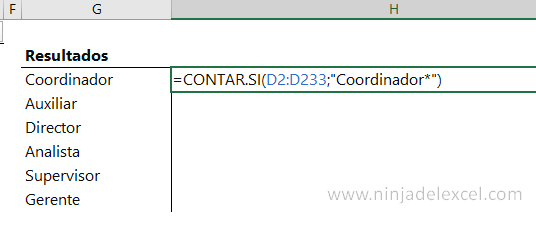
Presione Enter
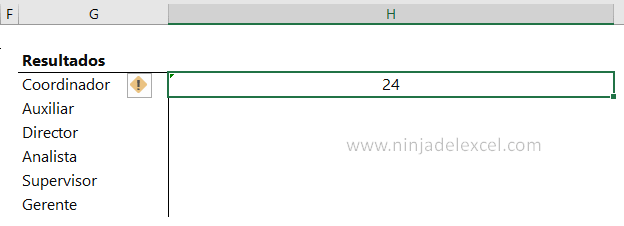
Obs .: En CONTAR SI el criterio debe escribirse entre comillas dobles.
Vea nuestro resultado:
Hagamos esta tarea una vez más ahora para saber cuántos Auxiliares tenemos independientemente de si es Auxiliar – Operaciones, de Auxiliar – Cuentas por Pagar o cualquier otra área.
Escriba en la celda H4 lo siguiente =CONTAR.SI(D2:D233;”Auxiliar*”)
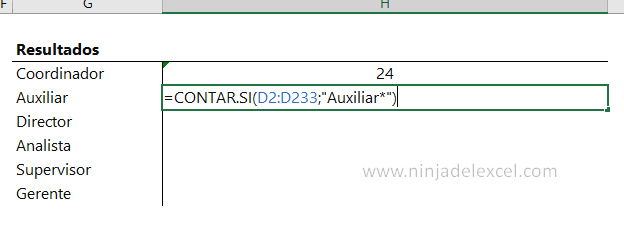
Presione Enter y más un resultado final:
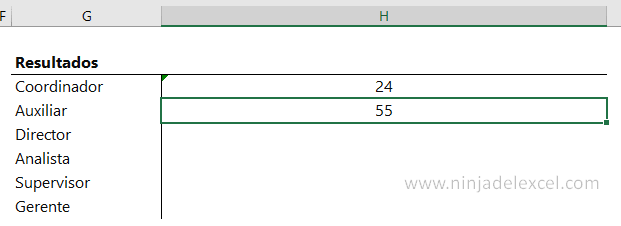
Tu actividad ahora es entrenar. Para eso te dejamos algunos campos para que practiques.
¡Quiero saber tu opinión!
Entonces, ¿te gustó este consejo? Tengo muchas ganas de saber tu opinión. Deja tu comentario a continuación en esta página.
¿Tiene alguna sugerencia de artículo para nuestro Blog? Deje su comentario a continuación y haremos cola para la producción de aulas y artículos.
¡Gran abrazo!
Curso de Excel Básico, Intermedio y Avanzado:
Pronto, ¡Cursos de Excel Completo! Continúa leyendo nuestros artículos y entérate un poco más de lo que hablaremos en nuestra aulas virtuales.
 Si llegaste hasta aquí deja tu correo y te estaremos enviando novedades.
Si llegaste hasta aquí deja tu correo y te estaremos enviando novedades.
¿Qué esperas? ¡Regístrate ya!
Accede a otros Tutoriales de Excel
- Cómo Contar Caracteres en Excel – Ninja Del Excel
- Cómo Insertar Numeración en Páginas de Excel – Ninja Del Excel
- Crear Escenarios en Excel – ¡Aprender cómo! – Ninja Del Excel
- Cambiar el Color de las Columnas del Gráfico en Excel – Ninja Del Excel
- Función LARGO. Saben cuántos caracteres existen sin Necesidad de contar – Ninja del Excel
- Cómo Aplicar la Fórmula en Toda la Columna en Excel

















